Споделянето на компютъра ви с други хора може да навреди на личните ви настройки. За разлика от много услуги и функции, които можете да персонализирате, Google+ предлага възможност за архивиране на данните в профила ви в случай на подправяне.
След като влезете в Google+:
Стъпка 1: Кликнете върху менюто на профила си в горния десен ъгъл (този с миниатюрна версия на снимката в потребителския си профил) и изберете Настройки на профила.

Стъпка 2: Ще видите областта за преглед на профила. Сега изберете Data liberation от менюто от лявата страна.

Стъпка 3: Кликнете върху бутона за изтегляне на данни в горната част на следващата област, която се зарежда. Можете да архивирате всички данни или просто да изберете да архивирате Google+.

Стъпка 4: След двойна проверка на услугите, които сте избрали в менюто Takeout (ha!), Кликнете върху Creative archive, за да направите резервно копие. Възможно е да бъдете подканени да влезете отново и след това архивът (ите) ще започне да обработва.


Стъпка 5: Кликнете върху бутона Download (Изтегляне) в долния десен ъгъл на зоната за обработка, за да запишете архива на компютъра.

Сега можете да сте сигурни, че настройките на потребителския ви профил, поток и кръг могат да бъдат презаредени, в случай че възникнат нежелани промени.








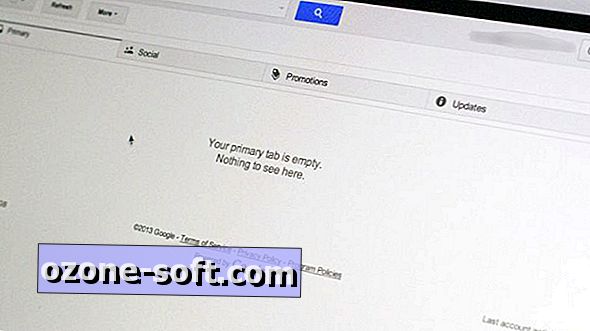




Оставете Коментар